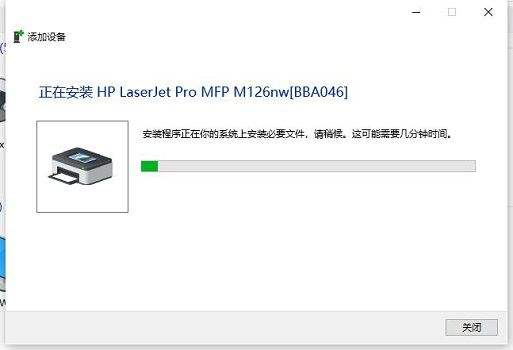网络链接打印机一直显示脱机,无法打印?
1、首先打开电脑左下角的程序图标,在弹出的选项中点击设备和打印机。
2、然后在打开的页面中,选择使用中的打印机。
3、页面弹出打印机任务对话框,点击页面左上角的打印机。在下拉菜单中,将脱机使用打印机前面的勾去掉。
4、去掉勾之后,打印任务的状态就会显示正在打印,然后就可以正常打印资料了。
打印机脱机状态的原因及解决办法
日常生活中我们都经常会接触到打印机,特别是现在日趋的网络化办公,常常的在办公室上班的都会接触到打印机!下面是我给大家带来的打印机脱机状态的原因及解决办法,希望对您有所帮助!
打印机脱机的原因
打印机脱机是指程序处理失败而未能够打印的任务停留在打印任务列表中,导致打印队列堵塞无法正常打印,打印机状态显示为“脱机”。
故障排除
首先的话,就是检查打印机的工作状态指示灯或是液晶显示屏幕,查看并确保打印机处于启动后的待机状态。这是最基本的检查,以便排除最基本的.错误。如果打印机的状态指示灯闪烁或是液晶屏幕提示故障信息,将打印机从故障的状态当中恢复过来。
依次点击“开始”-“设备和打印机”。在“设备和打印机”窗口中,找到打印机的图标。
接着你要做的事情是清除打印任务。有可能打印任务的堆积,才导致打印机出现离线的状态。
当鼠标选中打印机并悬停之后,就会有打印队列状态提示。如果你的打印机队列中,有众多的任务,那你就必须将它们予以删除。右键点击打印机图标,在弹出的菜单当中选择删除打印队列。
完成了以上的操作之后,你可以重新启动电脑和打印机,并将打印机通过USB接口连接到计算机上。再次查看打印机在系统中的情况,如果正常的话,会自动将打印机回复到可用的状态,鼠标悬停后,正确的提示信息应该为“打印队列0,准备就绪”。这就表示打印机的工作状态已经恢复了正常了。

打印机脱机是怎么回事
打印机脱机原因:
1、如果打印机在电脑上显示脱机,请检查打印机端口是否开启及电脑上的端口放开没有,还有可能要更换最新的打印驱动;
2、如果是网络打印机,打印机地址确保网络是连通的;
3、询问是否有人更改了打印机设置,有些打印机有开启和脱机这个先项;
4、还有可能是不是打印组件不好;
5、双击打印机图标,取消“脱机使用打印机”;
6、如果你用自己的电脑是可以,到他们公司不可以,有可能是路由器上有防火墙;
7、打印后台服务程序处理失败而未能够打印任务会导致打印队列堵塞,打印机显示脱机状态,此时取消所有打印文档即可;
8、由于打印机连接线的问题造成打印机与主机没有会话,会显示脱机,此时需要检修打印机连接线。
打印机脱机重新连接
1、首先检查一下打印机与电脑连接的线路是否出现了接触不良或线路故障了;
2、然后,检查是否开启“脱机使用打印机”,就是打开正在打印的打印机界面,点击“打印机”选项卡,去掉勾选“脱机使用打印机”重新尝试打印,看看能不能打印了;
3、如果还是不可以,那就是打印机驱动的问题,就建议重新卸载打印机,重新安装,右击打印机选择“删除设备”;
4、再点击“添加打印机”;
5、然后,点击“添加本地打印机”;
6、选择使用现在的端口“LPT1:(打印机端口)”;
7、根据打印机厂商然后选择打印机型号;
8、最后,打印机驱动安装成功了。
xp系统打印机脱机状态怎么解除?
电脑共享打印机脱机状态解除:取消打印主机的休眠功能,开始---设置----控制面板----电源选项---更改电源计划。
检查打印机指示灯 。确保开启打印机电源,并且打印机处于待机准备就绪状态。
清除打印任务。由于打印后台服务程序处理失败而未能够打印的任务,会停留在打印任务列表中,导致打印队列堵塞无法正常打印,打印机状态显示为“脱机”,此时需要清除堵塞的打印任务。
清除打印任务的方法请参考:清除未完成的打印作业。
检查打印机状态 。将打印机 USB连接线连接到电脑,开启打印机电源。依次点击“开始”→“打印机和传真”。在“打印机和传真”窗口中,找到打印机的图标。
在“打印机和传真”窗口中,右键点击您使用的打印机图标,选择“使用联机打印机”菜单项。
选择“使用联机打印机”菜单项后,打印机状态由“脱机”改为“准备就绪”。
在“打印机和传真”窗口中,完成设置后打印机图标会显示正确的状态。
注 :正确的打印机状态:“文档”为“0”,“状态”为“准备就绪”。
这时,打印机就能够正常使用了。
版权声明
本文内容均来源于互联网,版权归原作者所有。
如侵犯到您的权益,请及时通知我们,我们会及时处理。